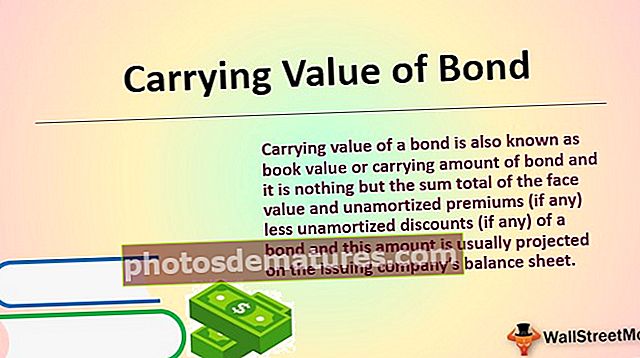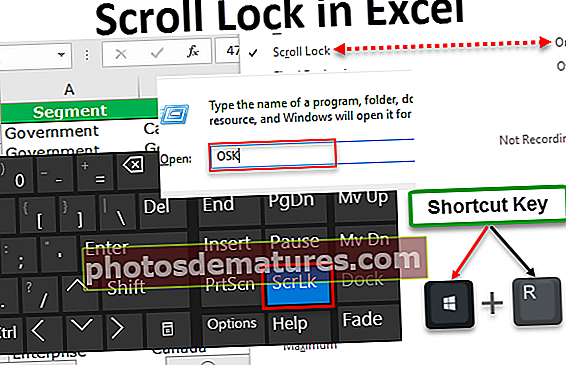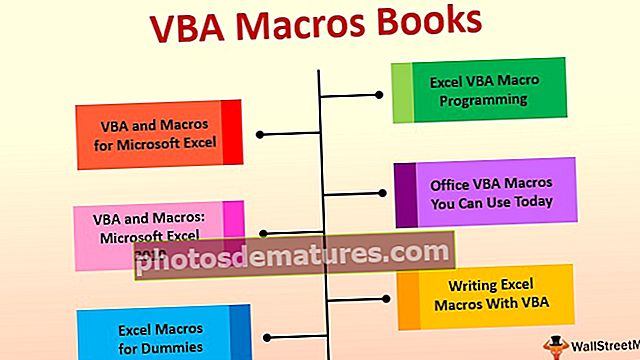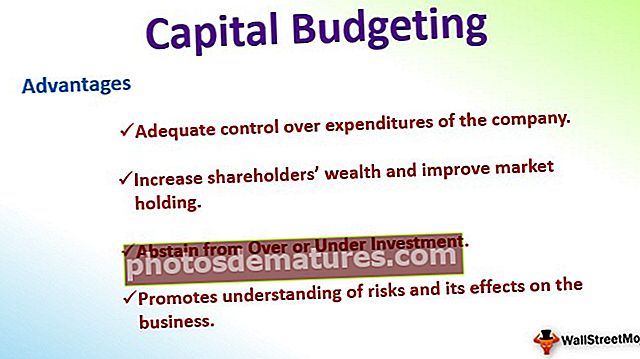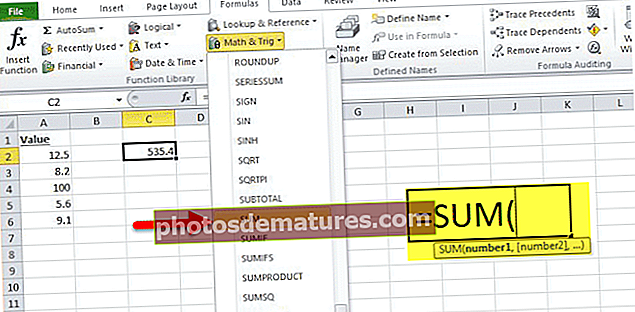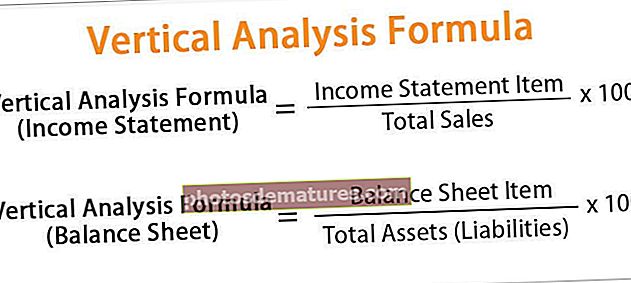ఎక్సెల్ లో అధునాతన ఫిల్టర్ను ఎలా ఉపయోగించాలి (ఉదాహరణతో దశల వారీగా)
ఎక్సెల్ లో అడ్వాన్స్డ్ ఫిల్టర్ అంటే ఏమిటి?
అడ్వాన్స్డ్ ఫిల్టర్ ఎక్సెల్లోని ఆటో ఫిల్టర్కు భిన్నంగా ఉంటుంది, ఈ ఫీచర్ మౌస్ యొక్క ఒకే క్లిక్పై ఉపయోగించగల బటన్ లాంటిది కాదు, ఒక అధునాతన ఫిల్టర్ను ఉపయోగించడానికి మొదట మేము ఆటో ఫిల్టర్ కోసం ఒక ప్రమాణాన్ని నిర్వచించి, ఆపై క్లిక్ చేయండి డేటా టాబ్ ఆపై అధునాతన ఫిల్టర్ కోసం అధునాతన విభాగంలో డేటా కోసం మా ప్రమాణాలను నింపుతాము.
ఎక్సెల్ లో అడ్వాన్స్డ్ ఫిల్టర్ ఎలా ఉపయోగించాలి? (ఉదాహరణలతో)
కొన్ని ఉదాహరణల ద్వారా దీనిని ఉపయోగించడాన్ని తెలుసుకుందాం.
మీరు ఈ అధునాతన ఫిల్టర్ ఎక్సెల్ మూసను ఇక్కడ డౌన్లోడ్ చేసుకోవచ్చు - అధునాతన ఫిల్టర్ ఎక్సెల్ మూసఉదాహరణ # 1
వేర్వేరు ప్రమాణాల ఆధారంగా ఫిల్టర్ చేయడానికి డేటాను అనుసరిస్తున్నట్లు అనుకుందాం.

మేము చేసిన అమ్మకపు లావాదేవీని తనిఖీ చేయాలి ‘తరన్’ మరియు ‘సురేష్’, అప్పుడు మేము OR ఆపరేటర్ను ఉపయోగించవచ్చు, ఇది ఏదైనా షరతులను సంతృప్తిపరిచే రికార్డులను ప్రదర్శిస్తుంది. ఫలితాలను పొందడానికి మేము ఎక్సెల్ లో ఈ ఫిల్టర్లను వర్తించే దశలను అనుసరించవచ్చు.
- దశ 1: అధునాతన ఫిల్టర్ను వర్తింపచేయడానికి, మేము మొదట డేటా పరిధిలోని ఏదైనా కణాలను ఎంచుకోవాలి

- దశ 2: ఆపై క్లిక్ చేయండి సమాచారం టాబ్->క్రమబద్ధీకరించు & ఫిల్టర్ చేయండి సమూహం ->ఆధునిక ఆదేశం

- దశ 3: మేము క్లిక్ చేసినప్పుడు 'ఆధునిక', డైలాగ్ బాక్స్ ‘అడ్వాన్స్డ్ ఫిల్టర్’ అడగడానికి తెరుస్తుంది జాబితా పరిధి ఫిల్టర్ చేయడానికి, ప్రమాణాల పరిధి ప్రమాణాలను నిర్వచించడం కోసం మరియు పరిధిని సంగ్రహించండి ఫిల్టర్ చేసిన డేటాను కాపీ చేయడానికి (కావాలనుకుంటే).

- దశ 4: ప్రమాణాల కోసం, మేము కాపీ చేయాలి కాలమ్ శీర్షికలు ఎగువ వరుసలో మరియు ఫీల్డ్ శీర్షిక క్రింద ఉన్న ప్రమాణాలను నిర్వచించండి. ప్రమాణాలను పేర్కొనడానికి, మేము పోలిక ఆపరేటర్ను ఉపయోగించవచ్చు, అవి ఈ క్రింది విధంగా ఉన్నాయి:


- దశ 5: మేము ‘సురేష్’ లేదా ‘తరన్’ పేరుతో అన్ని రికార్డులు పొందాలనుకుంటున్నాము. ప్రమాణాల పరిధి క్రింద ఉంటుంది:

ఏదైనా పరిస్థితిని సంతృప్తిపరిచే రికార్డులను ప్రదర్శించాలనుకునే ‘OR’ పరిస్థితుల కోసం, అప్పుడు మేము వేర్వేరు వరుసలలో ప్రమాణాలను పేర్కొనాలి.
అధునాతన ఫిల్టర్లో రెండు చర్యలు ఉన్నాయి.
- స్థానంలో జాబితాను ఫిల్టర్ చేయండి: ఈ ఐచ్ఛికం జాబితాను అసలు స్థలంలో ఫిల్టర్ చేస్తుంది, అనగా జాబితా పరిధిలోనే మరియు విశ్లేషించిన తరువాత, మేము ఉపయోగించి ఫిల్టర్ను తొలగించవచ్చు ‘క్లియర్’ సైన్ ఇన్ చేయండి ‘క్రమబద్ధీకరించు & వడపోత’ కింద సమూహం 'సమాచారం'

- మరొక ప్రదేశానికి కాపీ చేయండి: ఈ ఐచ్ఛికం పేర్కొన్న పరిధికి ప్రమాణాల ప్రకారం కావలసిన డేటాను కాపీ చేస్తుంది.
మన అవసరానికి అనుగుణంగా ఏదైనా ఎంపికలను ఉపయోగించవచ్చు కాని మనం 2 వ ఎంపికను ఎక్కువగా ఉపయోగిస్తాము.
ఇప్పుడు మనం అవసరం
- తెరవండి ‘అడ్వాన్స్డ్ ఫిల్టర్’ డైలాగ్ బాక్స్

- పేర్కొనడం జాబితా పరిధి $ A $ 5 గా: $ D $ 26, ప్రమాణాల పరిధి $ A $ 1: $ D $ 3 మరియు ‘’పరిధికి కాపీ చేయండి $ F $ 5 గా: $ I $ 26. నొక్కండి 'అలాగే'.

పేరు ఉన్న అన్ని రికార్డులను మనం చూడవచ్చు ‘సురేష్’ లేదా ‘తరన్’ ఫిల్టర్ చేయబడతాయి మరియు వేరే సెల్ పరిధిలో విడిగా ప్రదర్శించబడతాయి.

ఉదాహరణ # 2
ఇప్పుడు మేము క్యూటిఆర్ 1 మరియు దక్షిణ భారతదేశం యొక్క అన్ని అమ్మకపు లావాదేవీలను పొందాలనుకుంటున్నాము. ప్రమాణాల పరిధి క్రింద ఉంది:

మేము ఇక్కడ ‘AND’ షరతును కలిగి ఉన్నందున, రెండు షరతులు నెరవేర్చిన రికార్డులను ప్రదర్శించాలనుకుంటున్నాము, అందుకే రెండు కాలమ్ శీర్షికల క్రింద ఉన్న ప్రమాణాలను ఒకే వరుసలో పేర్కొన్నాము.
ఇప్పుడు మనం క్లిక్ చేస్తాము 'ఆధునిక' లో ఆదేశం ‘క్రమబద్ధీకరించు & వడపోత’ కింద సమూహం 'సమాచారం' టాబ్.

నుండి 'అధునాతన ఫిల్టర్‘డైలాగ్ బాక్స్, మేము ఎన్నుకుంటాము ‘మరొక ప్రదేశానికి కాపీ చేయండి’ ఆపై నిర్వచిస్తుంది A5: D26 గా జాబితా పరిధి, ఎ 1: డి 2 గా ప్రమాణాల పరిధి మరియు F5: I26 as ‘కాపీ ’ పరిధి.

ఇప్పుడు ఫలితం క్రింది విధంగా ఉంది:

ఉదాహరణ # 3
ఇప్పుడు మేము క్యూటిఆర్ 1 లో అమ్మకాలు లేదా ఉత్తర భారతదేశంలో తయారు చేయాలనుకుంటున్నాము.
మేము రెండు ప్రమాణాలను వేర్వేరు వరుసలలో మరియు వేర్వేరు నిలువు వరుసలలో పేర్కొనాలి, ఎందుకంటే ఏదైనా షరతులు నెరవేరినట్లయితే మరియు రెండు షరతులు వేర్వేరు నిలువు వరుసలకు సంబంధించినవి అయితే మేము డేటాను ప్రదర్శించాలి.
దశలు:
- తెరవాలి ‘అడ్వాన్స్డ్ ఫిల్టర్’ డైలాగ్ బాక్స్.

- పేర్కొనవచ్చు జాబితా పరిధి గా $ A $ 5: $ D $ 26

- పేర్కొనవచ్చు ప్రమాణాల పరిధి గా $ A $ 1: $ D $ 3

- పేర్కొనవచ్చు ‘కాపీ చేయండి’ పరిధి $ F $ 5: $ I $ 26

ఫలితం క్రింది విధంగా ఉంటుంది:

ఉదాహరణ # 4
ఇప్పుడు మేము అన్ని అమ్మకాలను రూ. 2000-4000 మరియు రూ. 10000-13000.

మనకు (కండిషన్ 1 మరియు కండిషన్ 2) లేదా (కండిషన్ 3 మరియు కండిషన్ 4) నాలుగు షరతులు ఉన్నాయి.
(> = 2000 AND = 10000 మరియు <= 13000)
అందుకే మేము ఈ పరిస్థితులను “మరియు ” అదే వరుసలో మరియు షరతులతో “లేదా” వేర్వేరు వరుసలలో.
దశలు:
- తెరవడానికి ‘అధునాతన ఫిల్టర్’ డైలాగ్ బాక్స్, మేము క్లిక్ చేస్తాము 'ఆధునిక' లో ‘క్రమబద్ధీకరించు & వడపోత’ కింద సమూహం 'సమాచారం'

- లో ‘అడ్వాన్స్డ్ ఫిల్టర్’ డైలాగ్ బాక్స్, మేము తెలుపుతాము
- జాబితా పరిధి గా $ A $ 5: $ D $ 26

- ప్రమాణాల పరిధి గా $ A $ 1: $ D $ 3

- ‘కాపీ’ పరిధి $ F $ 5: $ I $ 26

- ‘సరే’ పై క్లిక్ చేసిన తర్వాత. ఫలితం ఉంటుంది:

ఉదాహరణ # 5
ఇప్పుడు మేము సన్నీ చేత Qtr 1 లేదా ముఖేష్ చేత Qtr 3 అమ్మకాలను కనుగొనాలనుకుంటున్నాము.

మనకు ఉన్నట్లు మరియు మరియు లేదా, షరతులలోని రెండు రకాల సంబంధాలు, అందువల్ల మేము వివిధ వరుసలలో (OR) మరియు వేర్వేరు నిలువు వరుసలలో (AND) ప్రమాణాల పరిధిలోని పరిస్థితులను పేర్కొంటాము.
దశలు:
- తెరవడానికి ‘అధునాతన ఫిల్టర్’ డైలాగ్ బాక్స్, మేము క్లిక్ చేస్తాము 'ఆధునిక' లో ‘క్రమబద్ధీకరించు & వడపోత’ కింద సమూహం 'సమాచారం'

- లో ‘అడ్వాన్స్డ్ ఫిల్టర్’ డైలాగ్ బాక్స్, మేము తెలుపుతాము
- జాబితా పరిధి గా $ A $ 5: $ D $ 26

- ప్రమాణాల పరిధి గా $ A $ 1: $ D $ 3

- ‘కాపీ’ పరిధి $ F $ 5: $ I $ 26

- సరే క్లిక్ చేసిన తరువాత, ఫలితం ఉంటుంది

ఉదాహరణ # 6 - WILDCARD అక్షరాలను ఉపయోగించడం
ఇప్పుడు మేము అన్ని అమ్మకపు లావాదేవీలను ‘ఎస్’ లేదా ప్రాంతంలోని మొదటి పదం ‘స్టంప్’ తో ముగించాలని కోరుకుంటున్నాము మరియు పేరు, అమ్మకాలు మరియు ప్రాంతాన్ని మాత్రమే తిరిగి పొందాలనుకుంటున్నాము.

ఇక్కడ * ఒకటి కంటే ఎక్కువ అక్షరాలను సూచిస్తుంది మరియు
‘?’ ఒక అక్షరాన్ని మాత్రమే సూచిస్తుంది.
మనకు కొన్ని నిలువు వరుసలు మాత్రమే కావాలి కాబట్టి, కాలమ్ లేబుళ్ళను మేము పేర్కొనాలి పరిధికి కాపీ చేయండి అధునాతన ఫిల్టర్ను అమలు చేయడానికి ముందు.

ఇప్పుడు మనం కమాండ్ అని పిలుస్తాము.
దశలు:
- తెరవడానికి ‘అధునాతన ఫిల్టర్’ డైలాగ్ బాక్స్, మేము క్లిక్ చేస్తాము 'ఆధునిక' లో ‘క్రమబద్ధీకరించు & వడపోత’ కింద సమూహం 'సమాచారం'

- లో ‘అడ్వాన్స్డ్ ఫిల్టర్’ డైలాగ్ బాక్స్, మేము తెలుపుతాము
- జాబితా పరిధి గా $ A $ 5: $ D $ 26

- ప్రమాణాల పరిధి గా $ A $ 1: $ D $ 3

- ‘కాపీ’ పరిధి $ F $ 5: $ H $ 26

- ‘క్లిక్ చేసిన తర్వాత‘అలాగే'. ఫలితం:

ఉదాహరణ # 7
ఇప్పుడు మేము మొదటి ఐదు అమ్మకాలను ఫిల్టర్ చేయాలనుకుంటున్నాము (పెద్ద మొత్తంలో).

ఫార్ములా సెల్ రెండింటికీ మూల్యాంకనం చేయాలి నిజం లేదా తప్పుడు. మేము అతిపెద్ద 5 రికార్డులను పొందాలనుకుంటున్నాము, అందుకే మేము ఉపయోగించాము పెద్దది ఎక్సెల్ ఫంక్షన్ మరియు విలువను పోల్చారు అమ్మకాల మొత్తం.
మనం చూడగలిగినట్లుగా, ఫార్ములా సెల్ కోసం కాలమ్ శీర్షిక ఖాళీగా ఉంది. మేము దానిని ఖాళీగా ఉంచవచ్చు లేదా డేటా పరిధిలోని కాలమ్ యొక్క ఏదైనా శీర్షికలతో సరిపోలని పేరును ఇవ్వవచ్చు.
ఇప్పుడు మేము పరిధిని తెలుపుతాము ‘అడ్వాన్స్డ్ ఫిల్టర్’ డైలాగ్ బాక్స్. దశలు:
- తెరవడానికి ‘అధునాతన ఫిల్టర్’ డైలాగ్ బాక్స్, మేము క్లిక్ చేస్తాము 'ఆధునిక' లో ‘క్రమబద్ధీకరించు & వడపోత’ కింద సమూహం 'సమాచారం'

- లో ‘ఎక్సెల్ అడ్వాన్స్డ్ ఫిల్టర్’ డైలాగ్ బాక్స్, మేము తెలుపుతాము
- జాబితా పరిధి గా $ A $ 5: $ D $ 26

- ప్రమాణాల పరిధి గా $ A $ 1: $ E $ 2

- ‘కాపీ’ పరిధి $ F $ 5: $ I $ 26

- క్లిక్ చేసిన తర్వాత అలాగే. ఫలితం ఇలా ఉంటుంది:

గుర్తుంచుకోవలసిన విషయాలు
- అధునాతన ఫిల్టర్ను నడుపుతున్నప్పుడు నకిలీ శీర్షికలు సమస్యను కలిగిస్తున్నందున ఇది వర్తించాల్సిన పరిధికి ప్రత్యేకమైన శీర్షిక ఉండాలి.
- జాబితా పరిధి మరియు ప్రమాణాల శ్రేణి మధ్య కనీసం ఒక ఖాళీ వరుస ఉండాలి.